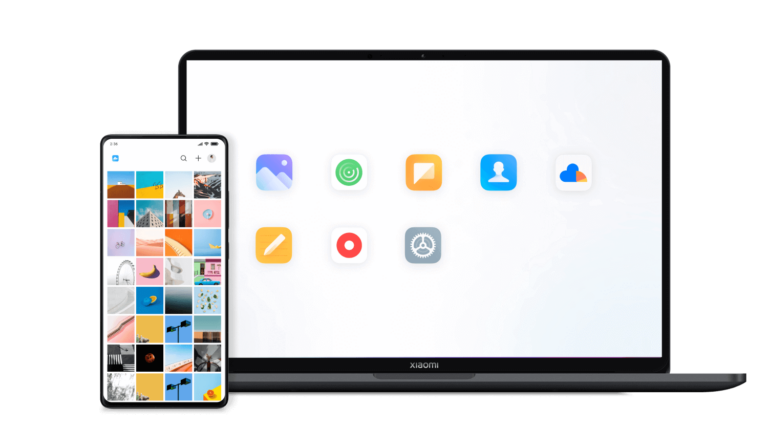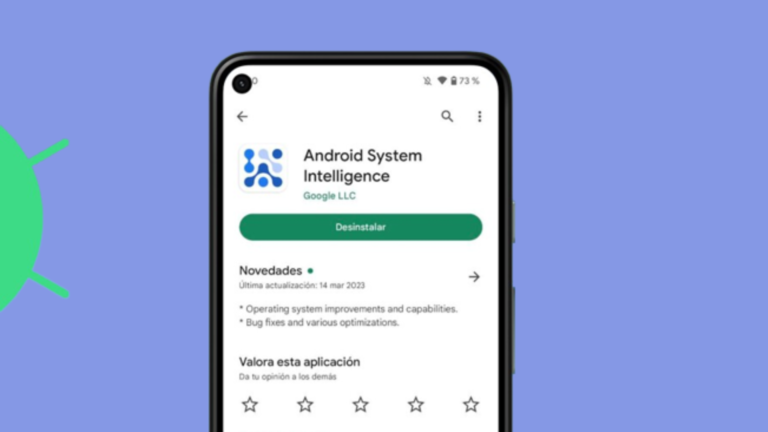403 Google „Fehler: Disallowed_Useragent“ auf Android und iOS
Einige Android- und iOS-Benutzer sehen Berichten zufolge den Fehler: disallowed_useragent, wenn sie versuchen, bestimmte Apps zu öffnen, sich anzumelden oder sich bei ihnen anzumelden, die sie rechtmäßig aus dem App Store oder Play Store heruntergeladen haben. Dieser Fehler tritt normalerweise auf, wenn der Endbenutzer versucht, eine Art Google-Authentifizierung zu verwenden.
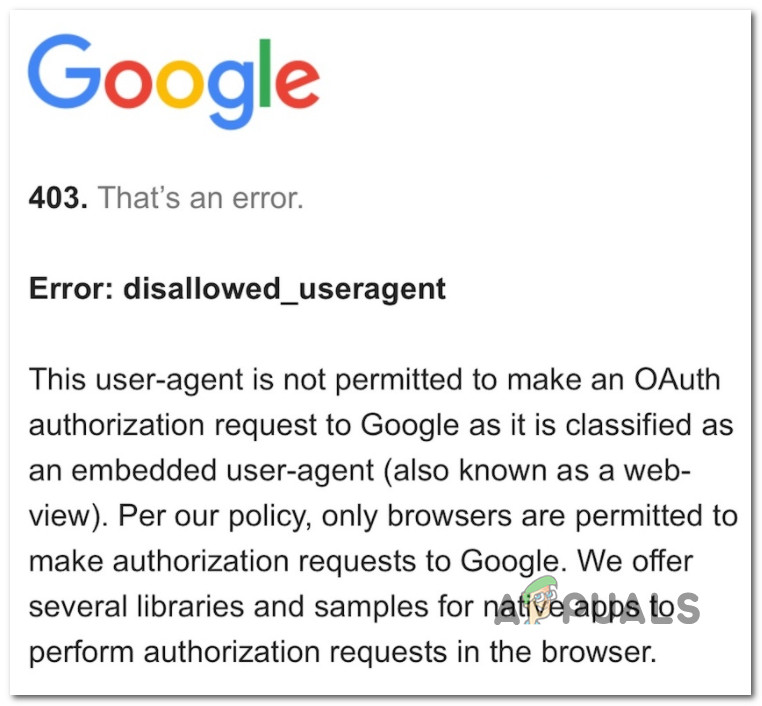 Fehler: Benutzeragent nicht zugelassen
Fehler: Benutzeragent nicht zugelassen
Warum tritt der Fehler disallowed_useragent auf?
Dieser Fehler tritt auf, wenn Sie versuchen, eine Anwendung zu verwenden, die keine gültige Anmeldeanfrage an Google stellt.
In den allermeisten Fällen tritt der Fehler: disallowed_useragent auf, weil die Android- oder iOS-App eine Anmeldeanfrage stellt, die Google ablehnt. Der häufigste Grund für diese Ablehnung ist ein nicht autorisierter Browser-Agent (die App verwendet einen veralteten Browser-Agent, den Google nicht mehr akzeptiert).
Wie behebe ich den diasllowed_useragent-Fehler?
Unglücklicherweise für diejenigen, die auf ein Allheilmittel hoffen, ist es sehr wahrscheinlich, dass dies ein Problem ist, auf das Sie keinen Einfluss haben. Höchstwahrscheinlich handelt es sich hierbei um ein Problem, das der App-Entwickler beheben muss.
Glücklicherweise gibt es einige Abhilfemaßnahmen, die Sie ausprobieren sollten, wenn der Fehler „disallowed_useragent“ weiterhin besteht:
- Aktualisieren Sie die App auf die neueste verfügbare Version – Beachten Sie, dass der Entwickler die App möglicherweise bereits aktualisiert hat, um die Anforderungen von Google zu erfüllen. Wenn dies der Fall ist, sollte das Aktualisieren Ihrer Android- oder iOS-App auf die neueste Version den disallowed_useragent beheben, da Google keinen Grund mehr hätte, die Verbindung aufgrund eines veralteten Browser-Agenten abzulehnen.
- Informieren Sie den App-Entwickler über dieses Problem – Wenn die betreffende App bereits über die neueste verfügbare Version verfügt, besteht die einzige Möglichkeit in Ihrem Fall darin, Kontakt mit dem App-Entwickler aufzunehmen und ihn über das vorliegende Problem zu informieren.
Nachdem Sie nun die Abhilfestrategien kennen, die Ihnen für dieses spezielle Szenario zur Verfügung stehen, gehen wir die einzelnen Strategien im Detail durch.
1. Aktualisieren Sie die App auf die neueste verfügbare Version
Bevor Sie aufgeben und zu dem Schluss kommen, dass das Problem außerhalb Ihrer Kontrolle liegt, gehen Sie zunächst davon aus, dass der Entwickler die App bereits an die neuesten Google-Richtlinien angepasst hat.
Bevor Sie sich also an den Entwickler wenden, beginnen Sie mit dieser Anleitung zur Fehlerbehebung, indem Sie sicherstellen, dass die App, die den Fehler „disallowed_useragent“ auslöst, auf die neueste verfügbare Version aktualisiert wird.
Natürlich sind die Anweisungen dazu unterschiedlich, je nachdem, ob Sie Android oder iOS verwenden, wir führen Sie jedoch durch beide Szenarien.
Sehen Sie sich einfach die Unteranleitung (unten) an, die für Ihr mobiles Betriebssystem gilt:
1.1. Aktualisieren Sie die problematische App auf Android
Android aktualisiert Ihre Apps automatisch, aber der Zeitplan, nach dem diese Aktionen ausgeführt werden, hängt davon ab, ob Sie mobile Daten oder WLAN nutzen oder ob Sie die Angewohnheit haben, Ihr Telefon im Energiesparmodus zu halten oder nicht.
Wenn für die problematische App, die den Fehler „disallowed_useragent“ anzeigt, ein Update aussteht, können Sie das Update manuell installieren, indem Sie das Menü „Apps und Geräte verwalten“ aufrufen.
Eine Schritt-für-Schritt-Anleitung dazu finden Sie in der folgenden Anleitung:
Hinweis: Die folgenden Anweisungen sind identisch, unabhängig davon, ob Sie ein Smartphone oder ein Tablet mit Android-Gerät verwenden.
- Öffnen Sie auf dem Startbildschirm Ihres Android-Bildschirms die Google Play Store-App.
 Öffnen des Google Play Store
Öffnen des Google Play Store - Sobald Sie sich in der Play Store-App befinden, tippen Sie auf Ihr Profilsymbol (oben rechts).
- Tippen Sie im gerade angezeigten Kontextmenü auf „Apps und Geräte verwalten“.
 Zugriff auf das Menü „Apps und Geräte verwalten“.
Zugriff auf das Menü „Apps und Geräte verwalten“. - Sobald Sie sich im speziellen Menü „Apps und Geräte verwalten“ befinden, tippen Sie auf die Registerkarte „Verwalten“, wählen Sie dann den Filter „Verfügbare Updates“ aus und suchen Sie die App, bei der Probleme auftreten.
 Finden Sie die problematische App
Finden Sie die problematische App - Wenn für die problematische App ein ausstehendes Update auf die Installation wartet, klicken Sie auf die Schaltfläche „Aktualisieren“ und warten Sie, bis der Vorgang abgeschlossen ist.
 Aktualisieren Sie die problematische App
Aktualisieren Sie die problematische App - Sobald die Installation des Updates abgeschlossen ist, öffnen Sie die Anwendung erneut und prüfen Sie, ob das Problem jetzt behoben ist.
1.2. Aktualisieren Sie die problematische App auf iOS
Apple ist viel strenger als Android, wenn es darum geht, Sie zu „ermutigen“, Ihre Apps mit den neuesten verfügbaren Updates zu aktualisieren. Letztendlich liegt es jedoch an Ihnen, ob Sie die automatische Aktualisierung aktivieren möchten oder nicht.
Wenn die automatische App-Aktualisierung auf Ihrem iOS-Gerät deaktiviert ist und für die problematische App, die den Fehler „disallowed_useagent“ auslöst, ein Update aussteht, befolgen Sie die nachstehenden Anweisungen, um sie zu installieren:
Hinweis: Die folgenden Anweisungen sind identisch und funktionieren für das iPhone, das iPad und den iPod.
- Tippen Sie auf dem Startbildschirm Ihres iOS-Geräts auf das App Store-Symbol.
 Öffnen des App Stores
Öffnen des App Stores - Tippen Sie anschließend oben auf dem Bildschirm auf Ihr Apple-Profilsymbol, um das App Store-Einstellungsmenü aufzurufen.
- Scrollen Sie im gerade geöffneten Kontextmenü nach unten zum Abschnitt „Verfügbare Updates“.
- Sobald Sie dort angekommen sind, klicken Sie auf die Schaltfläche „Aktualisieren“, die der App zugeordnet ist, die den Fehler auslöst.
 Installieren der verfügbaren Updates auf iOS
Installieren der verfügbaren Updates auf iOS - Nachdem das Update erfolgreich installiert wurde, öffnen Sie die Anwendung erneut und prüfen Sie, ob das Problem jetzt behoben ist.
2. Kontaktieren Sie den App-Entwickler
Wenn das Aktualisieren der Anwendung in Ihrem Fall nicht geholfen hat, ist es sehr wahrscheinlich, dass Sie bei der Eingabeaufforderung „Fehler: disallowed_useragent“ hängen bleiben, da die OAuth-Autorisierungsanfrage an Google als eingebetteter Benutzeragent klassifiziert ist, der derzeit veraltet ist.
Da klar ist, dass die Anwendung, die Sie verwenden möchten, eine Anmeldeanforderung stellt, die von Google nicht mehr akzeptiert wird, ist die Lösung klar: Die App muss gemäß den Anforderungen von Google aktualisiert oder auf eine alternative Authentifizierungsmethode umgestellt werden (z. B GTMAppAUth).
Als regelmäßiger Benutzer steht Ihnen jedoch keine dieser Auflösungen zur Verfügung. Sie können den App-Entwickler lediglich über die offiziellen Kanäle über dieses Problem informieren.
Wenn dieser Fehler bei einer App auftritt, die von einem kleinen Indie-Team entwickelt wurde, besteht Ihre einzige Möglichkeit zur Kontaktaufnahme wahrscheinlich in der offiziellen E-Mail-Adresse des Entwicklers, die im Store-Eintrag verfügbar ist.
Befolgen Sie eine der folgenden Unteranleitungen (abhängig von der mobilen Plattform, auf der das Problem auftritt), um Anweisungen zum Ermitteln der Kontaktinformationen des App-Entwicklers zu erhalten:
2.1 Kontaktieren Sie den Entwickler auf Android
Wenn das Problem „Fehler: disallowed_useragent“ im Android-Ökosystem (Telefon, Tablet oder Smart-TV) auftritt, können Sie die Kontaktinformationen des App-Entwicklers ganz einfach im Store-Eintrag finden. Bedenken Sie jedoch, dass einige dieser Entwickler sehr langsam auf Benutzeranliegen reagieren. Halten Sie also nicht den Atem an.
Befolgen Sie die nachstehenden Anweisungen, um Kontakt mit dem Android-App-Entwickler aufzunehmen:
Hinweis: Sie können die folgenden Anweisungen auf Smartphones, Tablets oder Android-TVs befolgen. Die Anweisungen sind nahezu identisch – die Unterschiede sind im Abschnitt „HINWEIS“ aufgeführt.
- Öffnen Sie den Google Play Store auf dem betroffenen Android-Gerät über die Verknüpfung auf dem Startbildschirm.
 Öffnen des Google Play Store
Öffnen des Google Play Store - Verwenden Sie als Nächstes die Suchfunktion im Google Play Store, um die App zu finden, mit der Sie Probleme haben.
- Wenn Sie den entsprechenden Store-Eintrag gefunden haben, tippen Sie darauf.
- Scrollen Sie im dedizierten Store-Eintrag nach unten zum Abschnitt „Entwicklerkontakt“ und erweitern Sie das zugehörige Dropdown-Menü.
 Zugriff auf das Kontaktmenü des Entwicklers
Zugriff auf das Kontaktmenü des EntwicklersHinweis: Wenn Sie diese Schritte von einem Android TV aus ausführen, finden Sie die Kontaktinformationen des Entwicklers unter „Vollständige Beschreibung“.
- Im Menü „Entwicklerkontakt“ sollten alle verfügbaren Optionen zur Kontaktaufnahme mit dem Entwickler angezeigt werden.
- Der letzte Schritt wäre, das Problem im Detail zu erklären, um den Entwickler auf das Problem aufmerksam zu machen, damit er es beheben kann.
2.2 Kontaktieren Sie den Entwickler unter iOS
Wenn das Problem auf einem Apple-Gerät mit iOS oder Watch OS auftritt, können Sie sich über die Schaltfläche „App-Support“ auf der Produktseite der App an den Entwickler wenden.
Die gute Nachricht ist, dass iOS-Entwickler die strengen Richtlinien von Apple einhalten müssen. Sie können also damit rechnen, relativ schnell eine Antwort zu erhalten.
So nehmen Sie Kontakt mit einem iOS-Entwickler auf und bitten ihn, den Fehler „disallowed_useragent“ zu beheben:
Hinweis: Die folgenden Anweisungen können auf dem iPhone, dem iPad und dem iPod touch befolgt werden. Sie können die Kontaktinformationen des Entwicklers auf watchOS nicht sehen. Falls das Problem unter WatchOS auftritt, müssen Sie die folgenden Anweisungen auf dem iPhone befolgen, das mit der Apple Watch gekoppelt ist.
- Öffnen Sie zunächst den App Store auf Ihrem iPhone, iPad oder iPod Touch. Am einfachsten geht das über den Startbildschirm.
 Öffnen des App Stores
Öffnen des App Stores - Sobald Sie sich im App Store befinden, verwenden Sie die Suchfunktion oben, um die App zu finden, die Ihnen Probleme bereitet, und tippen Sie dann in der Ergebnisliste darauf.
Hinweis: Wenn Sie den Eintrag aus irgendeinem Grund nicht finden können, tippen Sie auf die Schaltfläche „Konto“ oder Ihr Foto (oben auf dem Bildschirm), dann auf „Gekauft“ und dann auf die App. - Wenn Sie die Produktseite der App sehen, scrollen Sie nach unten zum Abschnitt „Bewertungen und Rezensionen“ und tippen Sie dann auf App-Support.
 Zugriff auf das App-Support-Menü
Zugriff auf das App-Support-MenüHinweis: Wenn der Abschnitt „App-Support“ nicht angezeigt wird, liegt das daran, dass Sie nicht mit der richtigen Apple-ID angemeldet sind.
- Im Abschnitt „App-Support“ sollten Sie eine Liste aller verfügbaren Kontaktoptionen sehen.
- Wählen Sie eine Kontaktmöglichkeit aus und erläutern Sie das Problem so ausführlich wie möglich, damit der Entwickler weiß, wann das Problem beim Endbenutzer auftritt und wie es behoben werden kann.

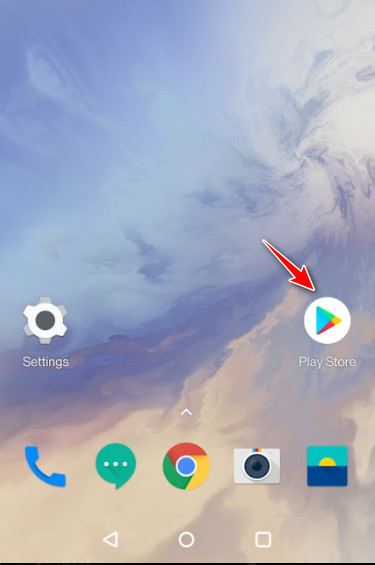 Öffnen des Google Play Store
Öffnen des Google Play Store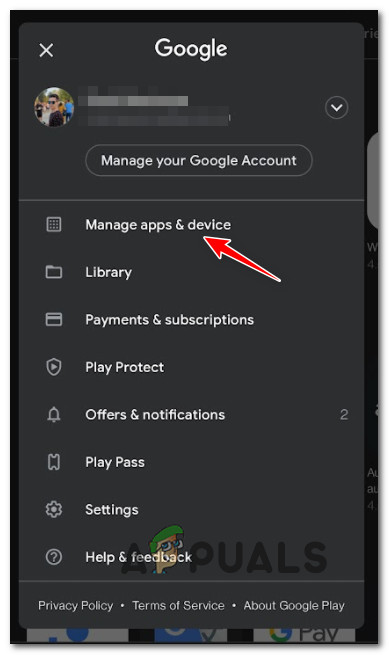 Zugriff auf das Menü „Apps und Geräte verwalten“.
Zugriff auf das Menü „Apps und Geräte verwalten“.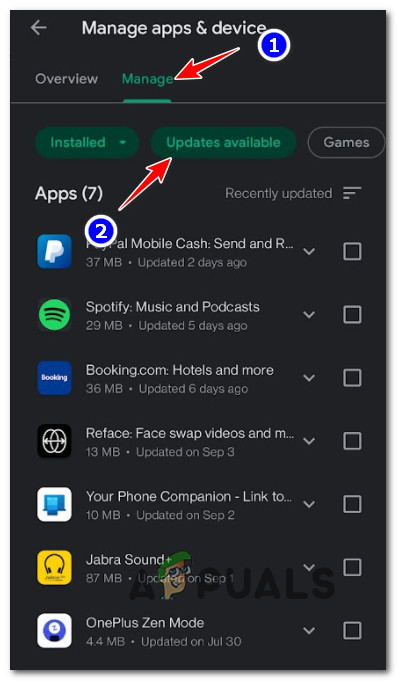 Finden Sie die problematische App
Finden Sie die problematische App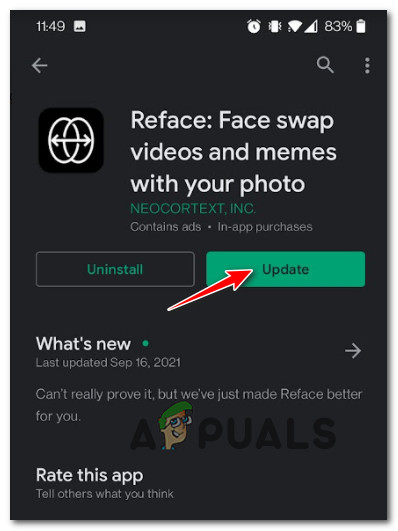 Aktualisieren Sie die problematische App
Aktualisieren Sie die problematische App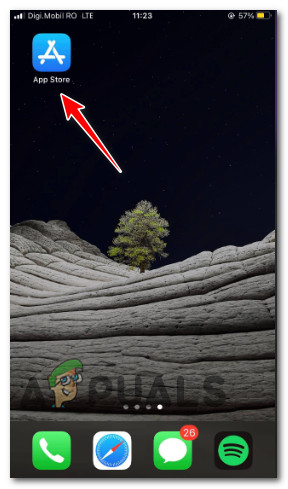 Öffnen des App Stores
Öffnen des App Stores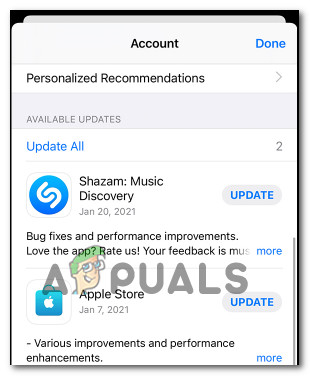 Installieren der verfügbaren Updates auf iOS
Installieren der verfügbaren Updates auf iOS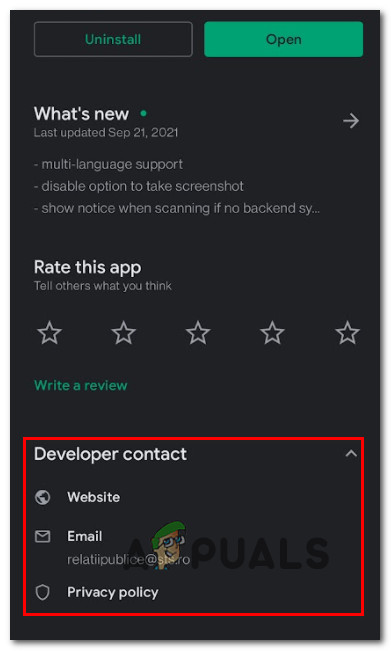 Zugriff auf das Kontaktmenü des Entwicklers
Zugriff auf das Kontaktmenü des Entwicklers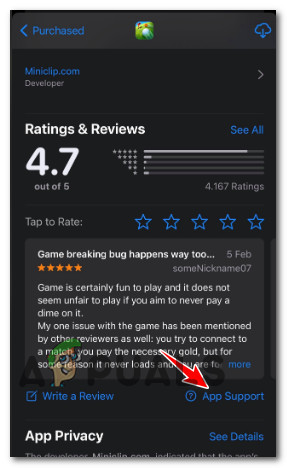 Zugriff auf das App-Support-Menü
Zugriff auf das App-Support-Menü